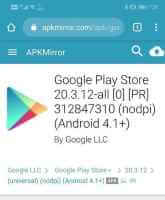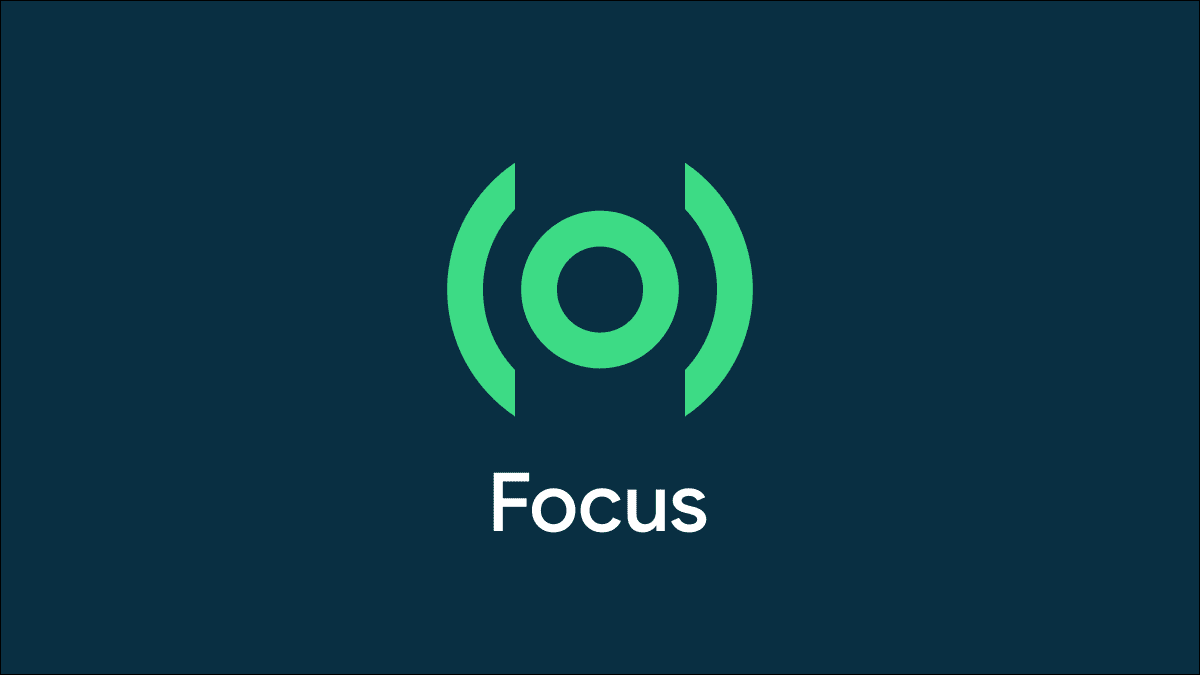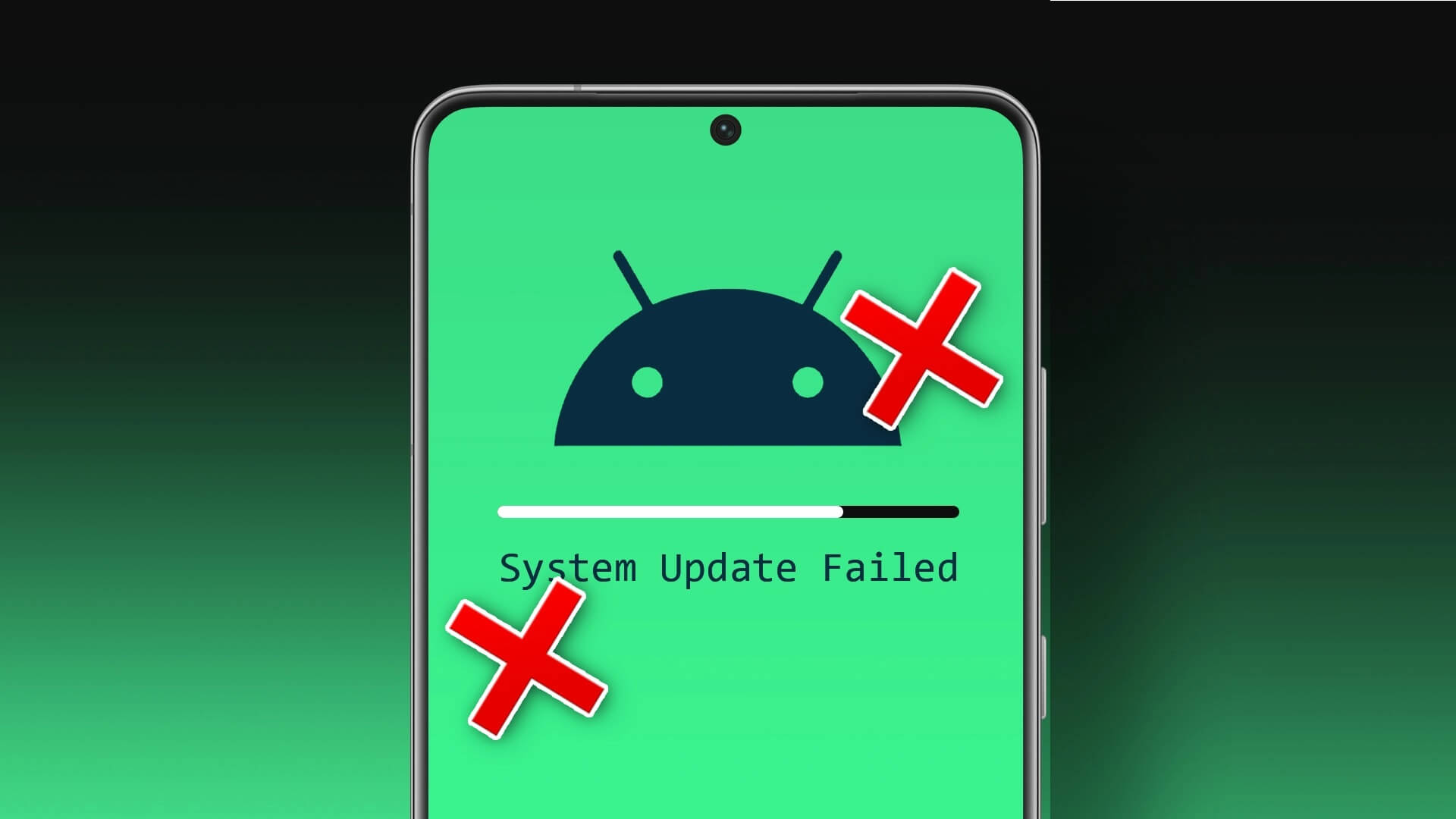Saya mencoba mengambil screenshot dengan Samsung Galaxy S23 Ultra saya pagi ini. Namun alih-alih mengambil tangkapan layar, saya malah disambut dengan pesan “Tidak dapat mengambil tangkapan layar karena kebijakan keamanan.” Jika Anda juga mengalami hal ini, Anda mungkin bertanya-tanya apa yang menyebabkan kesalahan tersebut. Berikut adalah 6 cara teratas untuk memperbaiki tidak dapat mengambil tangkapan layar karena kebijakan keamanan di Android.
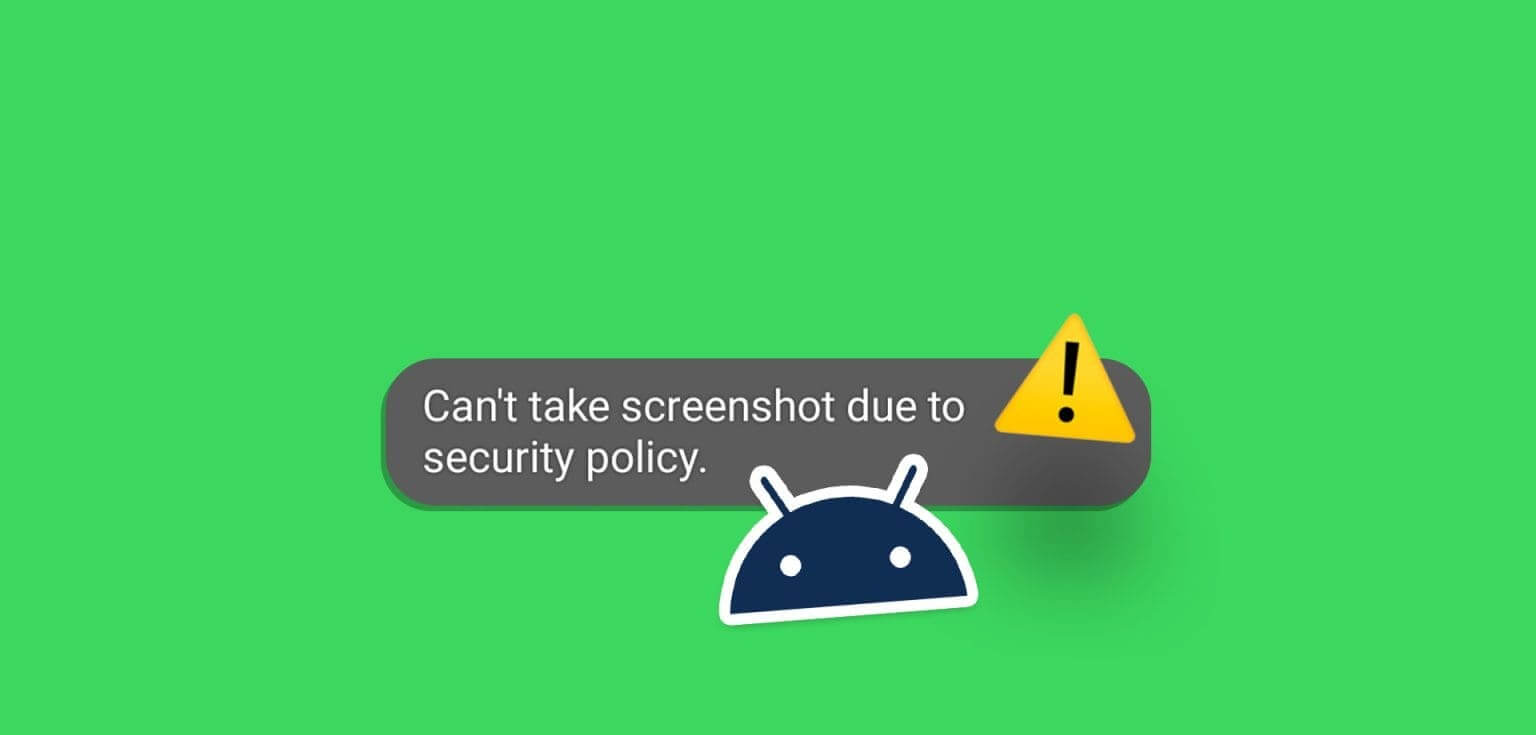
Ya, tidak mungkin menangkap layar tertentu di Android. Ini termasuk beberapa aplikasi perbankan, aplikasi streaming konten, dll. Dengan aplikasi perbankan, ada risiko informasi pribadi Anda bocor melalui tangkapan layar. Dan dengan aplikasi streaming seperti Netflix, pembajakan merupakan ancaman besar. Oleh karena itu, aplikasi ini tidak mengizinkan Anda mengambil tangkapan layar.
Namun, ada beberapa solusi yang dapat Anda gunakan untuk menghindari kesalahan “Tangkapan Layar tidak dapat diambil karena keterbatasan aplikasi”.
1. Aktifkan tangkapan layar dalam mode penyamaran di Chrome
Android mencegah pengambilan tangkapan layar saat menggunakan mode penyamaran di Chrome. Jadi, jika Anda mencoba mengambil tangkapan layar, Anda akan melihat pesan “Tangkapan layar tidak dapat diambil, halaman berisi kesalahan informasi pribadi.” Tapi jangan khawatir. Anda dapat mengatasi masalah ini dan mengaktifkan tangkapan layar dalam mode penyamaran hanya dengan mengikuti langkah-langkah berikut.
Perlengkapan 1: Buka Chrome Di ponsel Anda. Menulis chrome: // flags di bilah alamat dan tekan Masukkan.

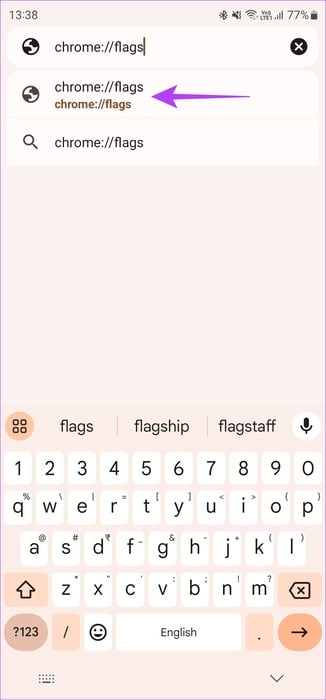
Perlengkapan 2: Temukan tangkapan layar menggunakan bilah pencarian. Di bawah Hasil tangkapan layar penyamaran, pilih menu tarik-turun yang bertuliskan bawaan. Klik Mungkin.
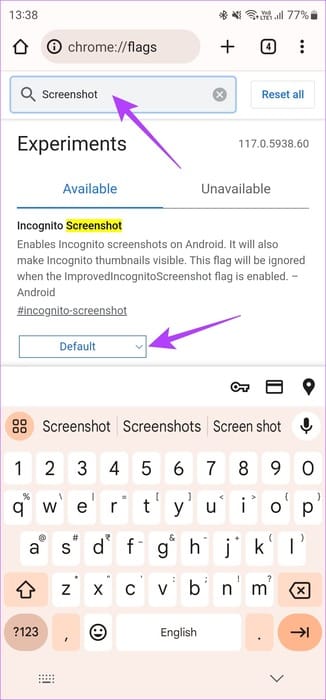
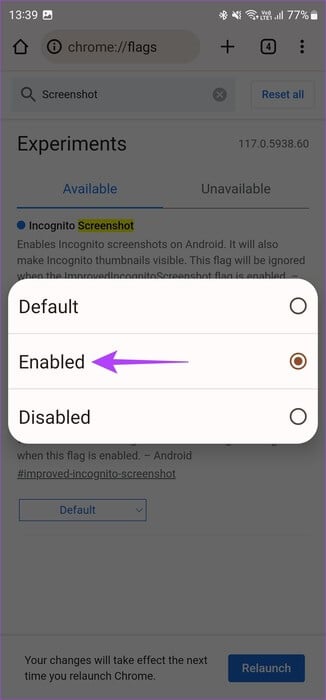
3: Kemudian tekan tombol Mulai ulang. Ini akan memulai ulang Chrome dan mengubah pengaturan yang dipilih.
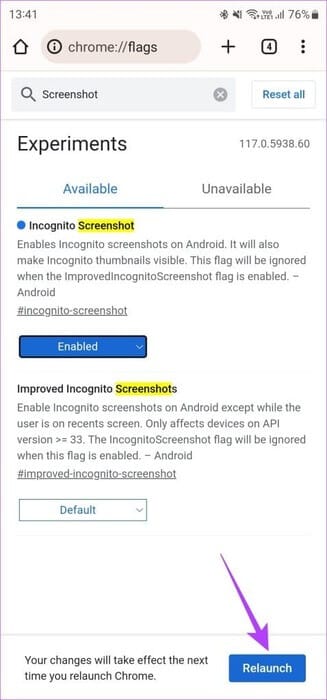
Anda sekarang dapat mengambil tangkapan layar dalam mode penyamaran saat menggunakan Google Chrome.
2. Hapus Administrator Perangkat
Jika perangkat Android Anda diberikan oleh sekolah atau perusahaan, mereka mungkin mempunyai kebijakan yang melarang pengambilan tangkapan layar. Kebijakan ini juga dapat diterapkan jika Anda menambahkan akun perusahaan ke ponsel Anda atau jika aplikasi perusahaan Anda disetel sebagai administrator.
Anda perlu berbicara dengan departemen TI Anda atau menghapus aplikasi pihak ketiga dengan hak administrator dari ponsel Anda. Inilah cara melakukannya.
Perlengkapan 1: Buka aplikasi Pengaturan dan pergi ke bagian "Keamanan dan Privasi". Kemudian menuju ke “Pengaturan keamanan lainnya.”
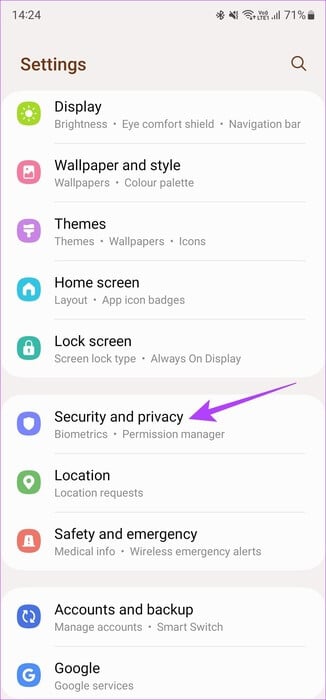
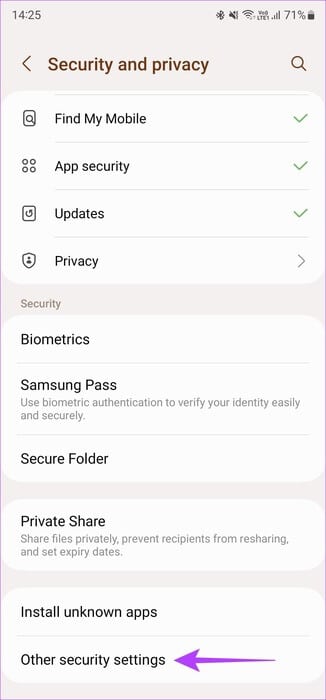
Perlengkapan 2: Klik "Aplikasi Administrator Perangkat". Jika Anda melihat aplikasi apa pun yang tidak Anda kenali di sini, matikan tombol di sebelahnya.

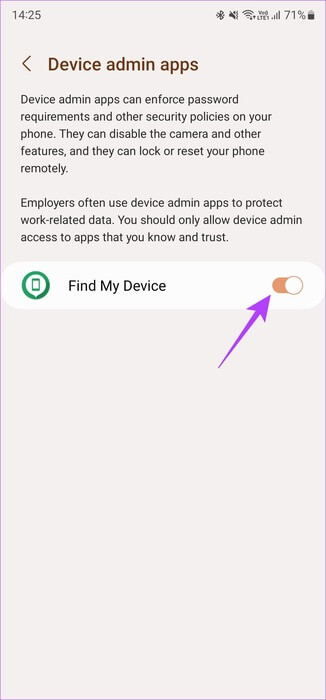
Sekarang, coba ambil tangkapan layar dan prosesnya akan selesai.
3. Tutup aplikasi tertentu
Seperti yang kami sebutkan di awal, beberapa aplikasi tidak mengizinkan Anda mengambil tangkapan layar karena alasan privasi. Terkadang, jika aplikasi ini berjalan di latar belakang, Anda mungkin tidak dapat mengambil tangkapan layar dari layar lain juga. Jadi, tutup salah satu aplikasi perbankan atau aplikasi streaming ini dari daftar aplikasi terbaru Anda, lalu coba ambil tangkapan layar.
4. Rekam layar Anda
Meskipun beberapa aplikasi mungkin tidak mengizinkan Anda mengambil tangkapan layar, aplikasi tersebut mungkin tidak memiliki batasan apa punRekam layar Anda. Jadi, coba gunakan perekam layar di ponsel Anda untuk menangkap layar. Anda kemudian dapat mengambil tangkapan layar dari rekaman halaman yang diinginkan.
5. Ambil tangkapan layar di daftar aplikasi terbaru
Sekarang inilah trik kecil yang licik. Jika Anda tidak dapat mengambil tangkapan layar di dalam aplikasi, keluar saja. Kemudian buka baki Aplikasi Terbaru. Di sini, Anda akan melihat pratinjau kecil aplikasi. Ambil tangkapan layar halaman ini.
Anda kemudian dapat memotong tangkapan layar dan memilih hanya bagian aplikasi. Perlu dicatat bahwa trik ini hanya berfungsi pada aplikasi tertentu. Kami memperhatikan bahwa beberapa aplikasi cenderung memblokir layar, bahkan dalam daftar aplikasi terbaru, untuk mencegah informasi sensitif ditampilkan.
6. Ambil gambar layar ponsel Anda
Sekarang ini adalah pilihan terakhir. Jika Anda membawa ponsel kedua, pilihan terakhir Anda adalah mengambil foto layar yang ingin Anda ambil menggunakan kamera ponsel Anda yang lain. Di beberapa aplikasi yang tidak mengizinkan Anda mengambil tangkapan layar atau merekam layar, ini adalah satu-satunya pilihan yang tersisa.
Setelah Anda mengklik foto melalui ponsel lain, Anda dapat membaginya dengan diri Anda sendiri melalui aplikasi pihak ketiga atau Anda cukup mengunggahnya ke Google Foto sehingga disinkronkan di semua perangkat Anda.
Tangkapan layar tanpa kesalahan
Bayangkan Anda melihat sesuatu yang menarik dan ingin membaginya dengan teman-teman Anda. Anda menekan kombinasi tombol untuk mengambil tangkapan layar, tetapi yang Anda lihat hanyalah kesalahan “Tangkapan layar tidak dapat diambil karena kebijakan keamanan.” Sekarang ini adalah masalah besar. Namun, jangan khawatir karena Anda dapat mengikuti langkah-langkah di atas untuk mencari solusi karena tidak dapat mengambil tangkapan layar karena kebijakan keamanan di Android.